Artikel ini membawakan anda pengetahuan yang berkaitan tentang excel Ia terutamanya memperkenalkan fungsi INDEX dan fungsi MATCH Gabungan kedua-dua fungsi ini boleh melengkapkan semua fungsi carian fungsi VLOOKUP dan fungsi HLOOKUP. Dan ia boleh merealisasikan pertanyaan dalam sebarang arah dan pertanyaan berbilang syarat, dsb. Saya harap ia akan membantu semua orang.
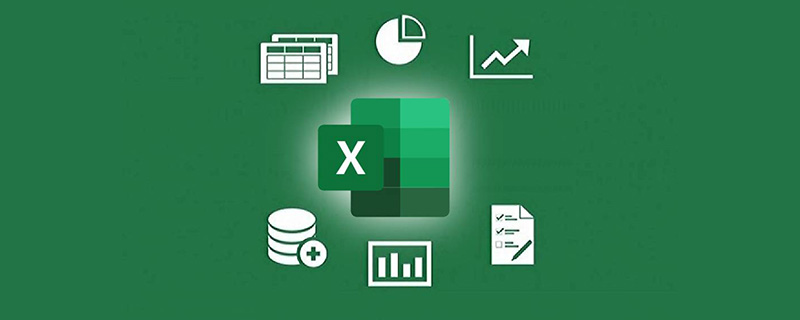
Cadangan pembelajaran berkaitan: tutorial cemerlang
Mula-mula mari kita bincangkan tentang peranan fungsi INDEX:
Fungsi INDEKS digunakan untuk mengembalikan kandungan berdasarkan nombor baris dan lajur yang ditentukan dalam julat.
Fungsi ini biasanya menggunakan dua atau tiga parameter Tiga parameter ditulis sebagai:
INDEX (kawasan sel, bilangan baris yang ditentukan, bilangan lajur yang ditentukan)
Untuk. contoh, formula berikut digunakan untuk mengembalikan sel di persimpangan baris 3 dan lajur 4 julat sel A1:D4, iaitu sel D3.
=INDEX(A1:D4,3,4)
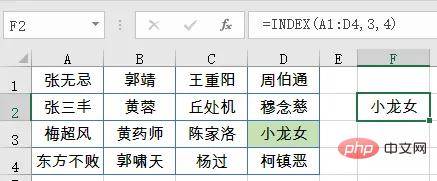
Dua parameter ditulis sebagai:
INDEX (baris atau lajur data, nyatakan nombor yang hendak kembalikan Elemen)
Sebagai contoh, formula berikut digunakan untuk mengembalikan elemen ketiga dalam julat sel A1:A4, iaitu kandungan sel A3.
=INDEX(A1:A4,3)
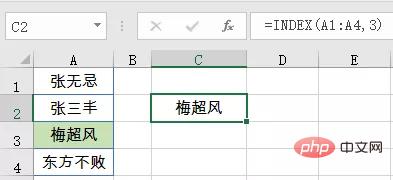
Seterusnya mari kita bincangkan tentang peranan fungsi MATCH.
Fungsi MATCH digunakan untuk mencari kandungan tertentu dalam kawasan pertanyaan baris atau lajur, dan kemudian mengembalikan kedudukan relatif kandungan dalam kawasan pertanyaan.
Fungsi MATCH mempunyai tiga parameter Parameter pertama ialah objek carian, parameter kedua menentukan julat carian, dan parameter ketiga digunakan untuk menentukan kaedah pemadanan Biasanya 0 digunakan untuk menunjukkan padanan tepat.
Kaedah penulisan yang biasa digunakan ialah:
MATCH (siapa yang anda cari, kawasan baris atau lajur yang anda ingin tanya, kaedah padanan)
Sebagai contoh, formula berikut mengembalikan kandungan sel C3 Pada kedudukan dalam A2:A10, hasilnya ialah 7.
MATCH(C3,A2:A10,0)
Perhatikan bahawa 7 di sini merujuk kepada lokasi kandungan carian dalam kawasan pertanyaan, bukan baris lembaran kerja. Selain itu, jika julat data mengandungi berbilang nilai carian, fungsi MATCH hanya akan mengembalikan kejadian pertama nilai carian.
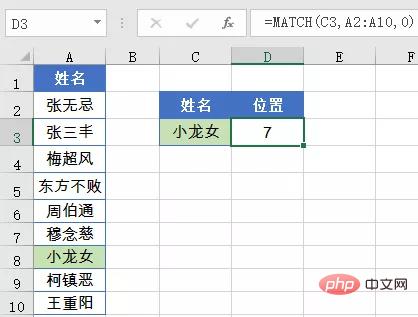
Melihat perkara ini, sesetengah rakan mungkin sudah mengetahuinya INDEX mengembalikan kandungan berdasarkan kedudukan dan MATCH mengembalikan kedudukan kandungan dalam satu baris atau lajur. Seterusnya, mari kita bincangkan tentang penggunaan biasa kedua-dua rakan kongsi ini:
Seperti yang ditunjukkan dalam rajah di bawah, berdasarkan nama dalam sel D3, tanya pertanyaan yang sepadan dalam lajur A~ kedudukan B.
Formula dalam sel E3 ialah:
=INDEX(B:B,MATCH(D3,A:A,0))
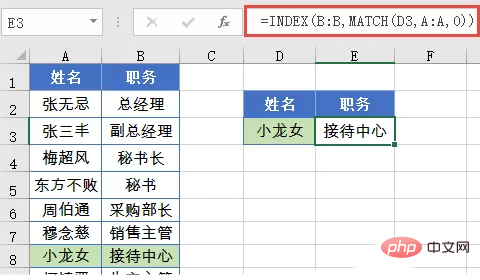
Mula-mula gunakan fungsi MATCH untuk mencari "Gadis Naga Kecil" dalam sel D3 Pada kedudukan dalam lajur A, hasilnya ialah 8. Kemudian gunakan fungsi INDEX untuk mengembalikan kandungan elemen ke-8 dalam lajur B. Hasilnya ialah kedudukan yang sepadan dengan Xiao Longnu.
Seperti yang ditunjukkan dalam rajah di bawah, anda perlu menanyakan nama yang sepadan dalam lajur A~B berdasarkan kedudukan dalam sel D3.
Formula sel E3 ialah:
=INDEX(A:A,MATCH(D3,B:B,0))
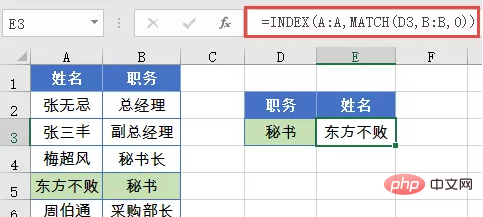
Mula-mula gunakan fungsi MATCH untuk mencari "Setiausaha" dalam sel D3. Pada kedudukan dalam lajur B, hasilnya ialah 5. Kemudian gunakan fungsi INDEX untuk mengembalikan kandungan elemen kelima dalam lajur A. Hasilnya ialah nama setiausaha yang sepadan.
Untuk pertanyaan dalam dua arah berbeza, formula yang digunakan adalah betul-betul sama Jika anda berminat, anda boleh mencuba cara menulis formula carian dalam arah atas dan bawah.
Selain carian syarat tunggal konvensional, kedua-dua rakan kongsi ini juga boleh menyelesaikan pertanyaan berbilang syarat.
Seperti yang ditunjukkan dalam rajah di bawah, berdasarkan maklumat jawatan dan umur dalam lajur E dan F, dalam kawasan sel lajur A~C, cari orang yang jawatannya ialah "Setiausaha" dan yang umurnya "19".
Formula sel G3 ialah:
=INDEX(A:A,MATCH(E3&F3,B:B&C:C,0))
Perhatikan bahawa ini ialah formula tatasusunan Selepas memasukkan, anda perlu meletakkan kursor dalam kotak edit dan tahan Shift ctrl Tahan dan tekan Enter untuk menyelesaikan.
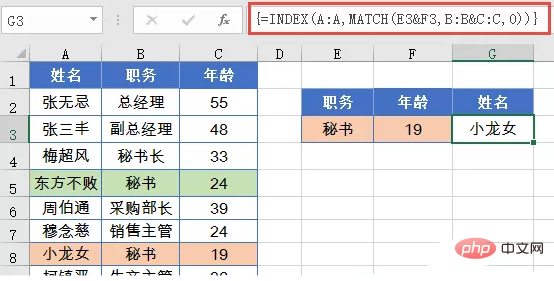
Mula-mula gunakan penyambung & untuk menggabungkan umur kerja E3 dan F3 ke dalam keadaan baharu.
Gunakan penyambung untuk menggabungkan maklumat dalam lajur B dan C ke dalam kawasan pertanyaan baharu.
Kemudian gunakan fungsi MATCH untuk menanyakan kedudukan 8 kedudukan & umur dalam kawasan pertanyaan.
Akhir sekali, gunakan fungsi INDEX untuk mendapatkan kandungan elemen ke-8 dalam lajur A, dan akhirnya lengkapkan pertanyaan data untuk dua syarat.
Cadangan pembelajaran berkaitan: tutorial cemerlang
Atas ialah kandungan terperinci INDEX dan fungsi MATCH pertanyaan data Excel. Untuk maklumat lanjut, sila ikut artikel berkaitan lain di laman web China PHP!
 Bandingkan persamaan dan perbezaan antara dua lajur data dalam excel
Bandingkan persamaan dan perbezaan antara dua lajur data dalam excel
 Penandaan warna penapis pendua Excel
Penandaan warna penapis pendua Excel
 Bagaimana untuk menyalin jadual Excel untuk menjadikannya saiz yang sama dengan yang asal
Bagaimana untuk menyalin jadual Excel untuk menjadikannya saiz yang sama dengan yang asal
 Garis miring jadual Excel dibahagikan kepada dua
Garis miring jadual Excel dibahagikan kepada dua
 Pengepala pepenjuru Excel terbahagi kepada dua
Pengepala pepenjuru Excel terbahagi kepada dua
 Kaedah input rujukan mutlak
Kaedah input rujukan mutlak
 java export excel
java export excel
 Nilai input Excel adalah haram
Nilai input Excel adalah haram




